Как перепрошить телефон престижио
Содержание
Введение
Если вы хотите знать, как можно прошить или перепрошить телефон Prestigio MultiPhone, то вы явно обратились по адресу. Не будем вас томить, а сразу перейдём к основной части. Присаживайтесь поудобнее и внимательно читайте все рекомендации и пункты в инструкциях. В противном случае можно наткнуться на различные проблемы, которые вам точно не нужны.

Многих не устраивает стандартная прошивка телефона Prestigio MultiPhone. К счастью, её можно легко поменять
Что нужно знать перед выполнением действий?
Как и во всех инструкциях, здесь имеются свои рекомендации и правила, которые стоит учитывать всем пользователям. Что же нужно вам знать, прежде чем прошивать своё устройство Престижио?
- Навсегда запомнить: все действия выполняются на ваш страх и риск. Это касается случаев перепрошивки с использованием сторонних программ и утилит, непредусмотренных производителем.
- При прошивке проследите за тем, чтобы уровень заряда аккумулятора был не менее 60-70 процентов. Нужно это для исключения внезапного прекращения работы телефона, иначе можно получить «кирпич».
- Обязательно используйте только оригинальный кабель USB при подключении смартфона к компьютеру или ноутбуку.
- Для обновления прошивки без компьютера или ноутбука вам потребуется безлимитное подключение к интернету через Wi-Fi. Размер прошивки может весить более одного гигабайта, поэтому позаботьтесь о трафике своего интернета. Зато владельцы безлимитных тарифных планов могут не волноваться и спокойно заниматься своими делами.
- На всякий случай сохраните все важные данные с аппарата на внешний носитель — флешка, папка на компьютере, жёсткий диск и так далее.
Теперь, вы можете приступить к самому процессу перепрошивки, дорогие читатели!
Как обновить версию ПО?

Обновление, по сути, тоже является перепрошивкой, так как меняется версия операционной системы устройства. Однако, некоторые пользователи считают это неполноценной перепрошивкой — тут их судить тоже нельзя. Системные файлы и данные только подлежат обновлению — никак не полноценной ликвидации. Но умалять важность такого метода прошивки ни в коем случае нельзя, так как это единственный официальный способ. Остальными методами с помощью сторонник программ с использованием компьютера пользователи делают на свой страх и риск. Но не будем о плохом, а рассмотрим стандартный процесс обновления ПО:
- Подключаемся к сети Wi-Fi. На всякий случай сохраняем все важные данные на внешний носитель (компьютер, жёсткий диск, флешка и так далее).
- Переходим в «Настройки». Этот пункт легко найти в основном меню устройства.
- Теперь ищем «Об устройстве», где имеется вкладка «Обновление». Кликаем по «Обновить». Если ваш смартфон пишет, что обновления уже установлены на ваше устройство, то, значит, доступных прошивок для вашего аппарат нет. То есть, установлена последняя доступная версия операционной системы. В противном случае нужно согласиться на загрузку обновлений и дождаться его завершения. По окончании нажимаем на кнопку установить.
- Дожидаемся завершения инсталляции. После чего можете продолжать работу с обновлённым устройством.
Как прошить с помощью компьютера?
Итак, вы захотели перепрошить свой смартфона с использованием компьютера или ноутбука. Тогда не будем тянуть резину и сразу приступим к делу:
- Скачиваем файлы прошивки для своего устройства на компьютер. Распакуйте архив (если, конечно, файлы были архивированы) в любую папку на ПК. Обратите внимание, что в названии папки не должно быть никаких русских слов, букв или цифр. Используйте только латиницу — английскую раскладку клавиатуры (http://turbobit.net/kogwz5m3i66s.html).
- Теперь вам нужно скопировать созданную папку с файлами загруженной прошивки (miui_recovery) на карту памяти телефона Престижио. Здесь очень важный момент: флешка должна быть объёмом не менее одного гигабайта, а также должна быть полностью отформатирована. Только потом на неё следует записывать прошивку.
- Далее, устанавливаем специальные драйвера на свой компьютер или ноутбук для корректной работы остальных программ. Для чего следует запустить утилиту Common_Handset_USB_Driver.exe (http://rusfolder.com/44636943).
- Можно приступить к дальнейшим действиям. Извлекаем батарейку из телефона Prestigio MultiPhone и через некоторое время (буквально несколько секунд) устанавливаем её обратно на своё место.
- Одновременно жмём клавишу уменьшения громкости и кнопку включения/выключения аппарата. Когда вы увидите логотип компании, присоедините устройство к компьютеру или ноутбуку с помощью оригинального кабеля USB.
- Открываем файл из папки ADB под страшным названием 2 — Fastboot flash Recovery.cmd. Если у вас появится какая-либо ошибка, то попробуйте сделать то же самое только от имени администратора.
- Итак, у вас откроется консольное окно. Не пугайтесь его — это обычная программа, просто с таким интерфейсом. Здесь нужно будет выбрать прошить MIUI Recovery с помощью нажатия на кнопку два на клавиатуре. Тем самым вы запускаете процесс перепрошивки своего телефона. Ждём успешного завершения процесса.
- Восьмым шагом будет повторение четвёртого пункта. А вот дальше будет интереснее.
- Жмём одновременно на клавиши включения и увеличения громкости звука — так должно запуститься наше Recovery.
- С помощью кнопок изменения громкости передвигаемся по меню и выбираем «Бэкап и восстановление», а потом — восстановление. Далее, нам нужно будет использовать прошивку с карты памяти, которую таким же образом нужно выбрать. Кстати, выбор осуществляется с помощью кнопки включения. То есть, она является в меню рекавери своеобразной клавишей ОК.
- Процесс перепрошивки может занять длительное время. При успешном завершении вы можете пользоваться телефоном как обычно. Можем вас поздравить!

Подведём итоги
Сегодня мы с вами узнали, как прошить или перепрошить телефон Prestigio MultiPhone. Рекомендуется делать это с помощью официального обновления ПО аппарата, но если вы ищете приключений, то можете попробовать сделать это при помощи сторонних утилит через компьютер. В любом случае делимся своими результатами в комментариях, дорогие друзья!
 uazvileyka 9 декабря 2015
uazvileyka 9 декабря 2015- Компьютерные самоделки и тюнингСамоделки для радиолюбителейтелефон — планшет

Сегодня у нас статья о том, как самостоятельно перепрошить смартфон в домашних условиях (на примере Prestigio MultiPhone 3501 DUO)
Доброго дня!
На днях один мой товарищ принес мне телефон своей дочки Prestigio MultiPhone 3501 DUO.
Мол скачала какую-то каку и не удаляется никак, мол знающие люди сказали нужно перепрошить, но ценник завернули недетский))
Ну прошить так прошить, еще и видео сниму. Телефоны prestigio у нас часто встречаются, может кому пригодится.
Полазил в Интернет, и нашел довольно простую инструкцию по перепрошивке данного девайса с флешки.
Но как показала практика и тролли из интернета, не все так просто)))
С флешки прошиваться он отказывался на отрез, решил посетить сайтик 4pda.ru и опа…есть все, что мне нужно. Данный ресурс пользуюсь постоянно, если речь заходит о телефонах или планшетах…
Скачал и установил драйверы, при этом отключил установку драйверов из центра Майкрософт. С этими центрами загрузки одна беда, вроде и интернет шустрый, а так все долго грузится…аж кони берут)) . Устанавливал драйверы при выключенном телефоне но подключенном к компьютеру))Кабель обыкновенный microUSB от какого-то планшета.
Далее скачал последнюю прошивку (http://4pda.ru/forum/index.php?showtopic=586155) и инструкцию. Сложного ничего но был мандраж…телефон чужой)))
В обязательно порядке подзарядил телефон, был печальный опыт с моторолой в 2006 году — студент был))
Ну и понеслась…
Видосик снимал дважды, навернулась флешка с записью. Смог восстановить только кусок видео, остальное переснимал.
Автор статьи «Перепрошивка смартфона Prestigio своими руками» uazvileyka
Смартфоны и планшеты Prestigio хорошо известны в нашей стране. И в них все неплохо. Кроме прошивки и фирменной оболочки. Именно поэтому многие пользователи ищут в Сети информацию о том, как осуществить прошивку Prestigio своими силами.
Содержание:
Prestigio – это бренд, выпускающий весьма неплохие смартфоны и планшеты. Их особенность заключается в том, что они обладают довольно неплохой производительностью и функциональностью. И при этом стоят относительно недорого.
Однако самая слабая сторона этих гаджетов – прошивка.
Во-первых
Многие из них оснащены фирменной оболочкой от Prestigio, которая, мягко говоря, не оптимизирована. Отсюда частые глюки и лаги.

Во-вторых
В стандартной прошивке девайсов от Prestigio имеется изрядное количество посторонних (и совершенно бесполезных) приложений, которые нельзя удалить обычными способами. А они только занимают место и нагружают систему.
В-третьих
Обновления прошивки на гаджетах от Prestigio дождаться нереально. Смартфон или планшет обновятся максимум пару раз. На этом все. А ведь всем хочется иметь максимально свежий Android на борту.
Но сначала немного общей информации.
Внимание! Стоит напомнить о том, что разные девайсы даже от одного производителя могут иметь совершенно разные пункты меню. Поэтому инструкции, приведенные в этом материале носят исключительно универсальный характер. Некоторые пункты могут отличаться. Но сам процесс останется точно таким же.

Выбор прошивки
Это первый этап выполнения операции. Но для того, чтобы сделать осознанный выбор необходимо знать, какие виды прошивок вообще бывают. В том числе и для гаджетов от компании Prestigio. Выделяют несколько основных типов прошивок.
- Официальные. Это те версии прошивок, которые можно найти на официальном сайте производителя. Обычно они устанавливаются методом простого обновление или при помощи компьютера. Многие выбирают именно их (хотя до оптимизации там очень далеко).
- Неофициальные (кастомные). Они сделаны на основе кастомного ядра сторонними разработчиками. Как правило, эти прошивки лишены всяческого мусора и хорошо оптимизированы под конкретный девайс. Но об обновлениях (в том числе «по воздуху») можно забыть.
Для начала стоит определиться, какой именно тип прошивки вы собираетесь устанавливать на свое устройство. Если вам нужна наиболее свежая версия Android без всякого мусора, то смело выбирайте кастомные варианты.
Где можно скачать?
Скачать как официальные, так и не очень прошивки можно на замечательном сайте 4PDA. Там есть варианты практически для всех устройств. Есть также версии для весьма редких девайсов производства Prestigio.
Внимание! Стоит учесть, что при выборе кастомной (неофициальной) прошивки гарантия исчезает. То же ждет пользователя и в том случае, если просто рутировать аппарат. Если гарантия вам не важна, то можете смело приступать к перепрошивке. А если у вас ее вообще нет, то тем лучше. ничто не будет отвлекать.
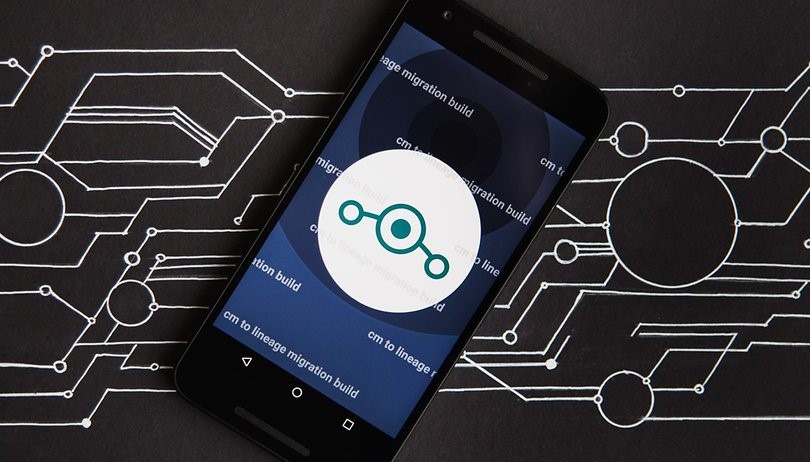
Возможные варианты прошивки
Здесь все зависит от того, на каком чипсете основан девайс. Если это процессор от Qualcomm, то можно воспользоваться стандартным вариантом с помощью флешки. Но если чип от МТК, то так просто не будет.
А вообще существуют следующие варианты.
- При помощи ПК. Этот способ подходит к подавляющему большинству смартфонов и планшетов от Prestigio. Прошивка осуществляется при помощи специальной программы (прошивальщика). При этом девайс нужно загрузить в режим Bootloader.
- При помощи флешки и Recovery. Этот вариант подходит только для устройств на платформе Qualcomm. К сожалению, смартфоны и планшеты на МТК так не умеют (а их в линейке Prestigio существенно больше).
Итак, есть два основных способа прошивки. Теперь пора приступать к самим инструкциям. Мы разберем сразу два варианта. На всякий случай. Так будет нагляднее.
Но сначала подготовим смартфон или планшет к прошивке.
Подготовительный этап
Для начала следует все подготовить. Если упустить хоть один момент, то вполне можно будет получить кирпич (то есть, мертвый телефон). Разобьем процесс подготовки к прошивке на несколько этапов.
- Скачивание и установка драйверов. Вам необходимо найти, скачать и установить на компьютер драйвера для вашего аппарата. Также нужно установить драйвера Android ADB и Sideload. Все это можно найти на сайте 4PDA.
- Скачивание и установка программы. Также следует на том же сайте найти и скачать специальную программу-прошивальщик. Если вы планируете шить аппарат с помощью ПК. Называется она Research Download.
- Выбор и скачивание прошивки. Это весьма ответственный этап. Нужно определиться, какую именно прошивку вы хотите ставить. И только потом скачать ее на компьютер. Учтите, что нужно выбирать версию для компьютерной прошивки (если вы планируете использовать ПК).
- Скачивание Recovery. Кастомное рекавери может понадобиться в том случае, если вы решили шить аппарат при помощи флешки и соответствующей прошивки. Однако ваш смартфон должен это поддерживать. Лучше скачать TWRP рекавери. Именно оно является наиболее актуальным.
А теперь можно переходить собственно к прошивке гаджета. Напоминаем еще раз, что инструкции носят универсальный характер. Именно в вашем аппарате пункты могут быть несколько видоизменены.
Прошивка при помощи ПК
Итак, приступим к самому процессу прошивки.
Предположим, что вы скачали нужные драйвера и даже установили их. Также на вашем ПК присутствует скачанная программа-прошивальщик и только ждет своего часа.
Более того, вы уже выбрали и скачали прошивку. Теперь только дело техники. Пользователю придется участвовать в процессе исключительно на начальном этапе. Первое, что нужно сделать – включить на смартфоне отладку по USB.
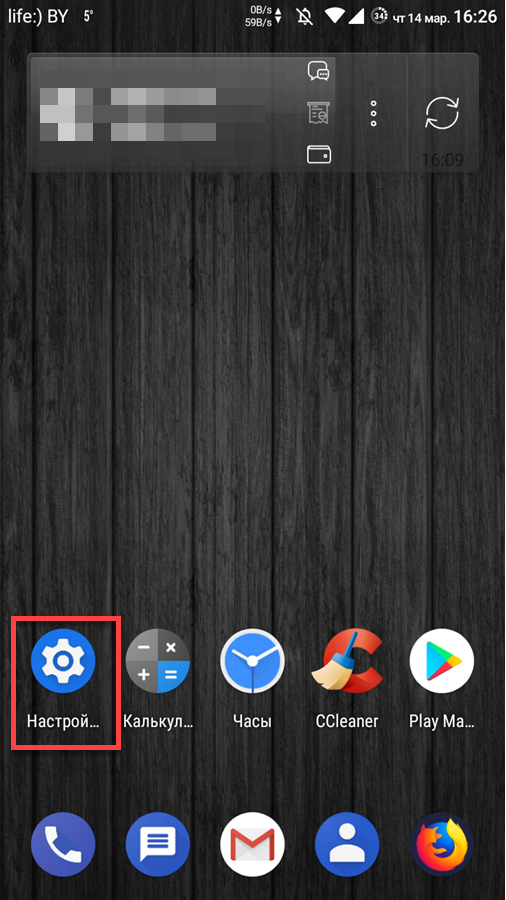
Шаг 1. На рабочем столе гаджета тапаем по пункту «Настройки» .
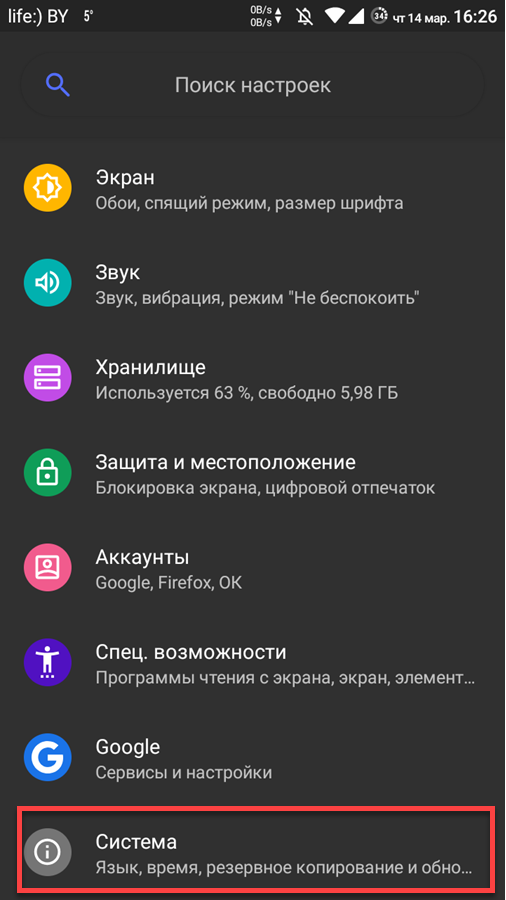
Шаг 2. Далее в списке выбираем пункт «Система» .
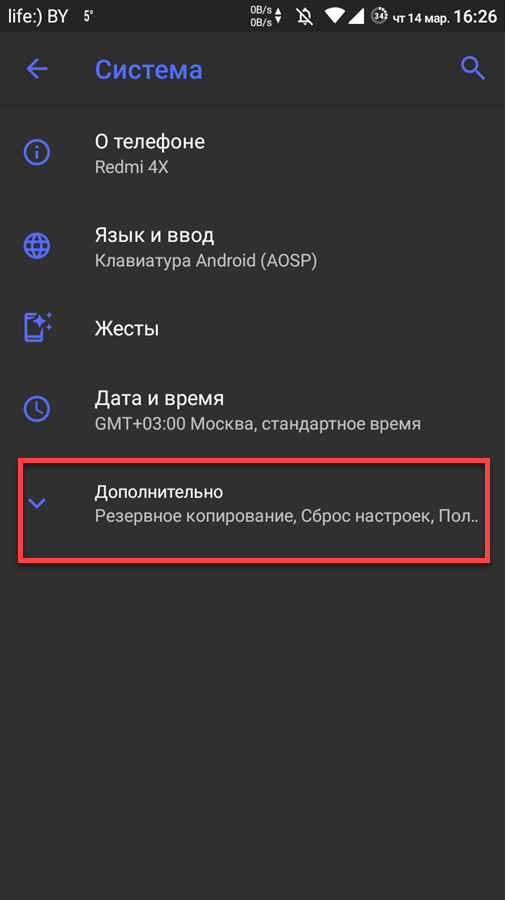
Шаг 3. Теперь жмем на пункт «Дополнительно» .
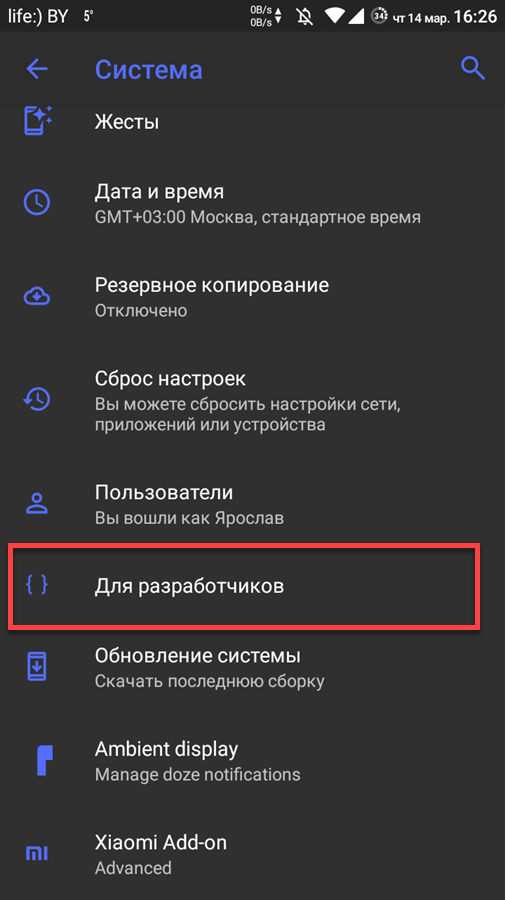
Шаг 4. Тапаем по надписи «Для разработчиков» .
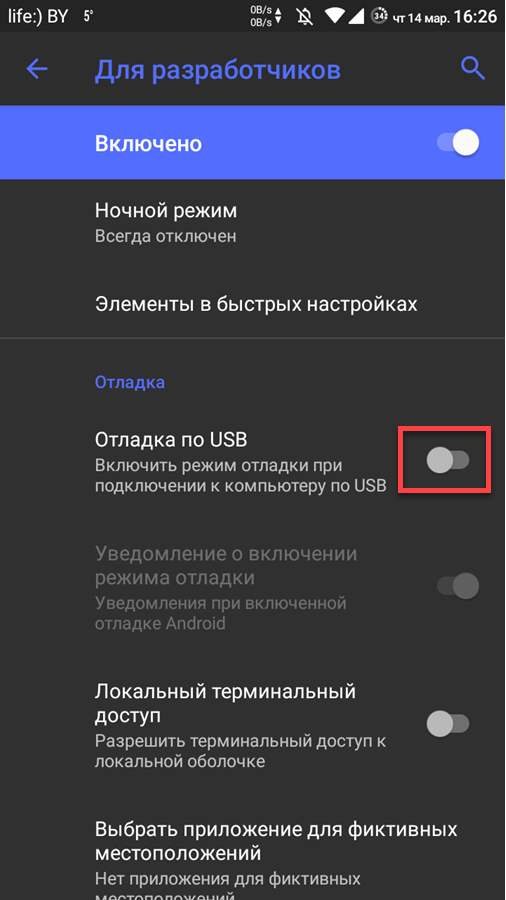
Шаг 5. Ищем пункт «Отладка по USB» и передвигаем ползунок напротив него в положение «ВКЛ» .
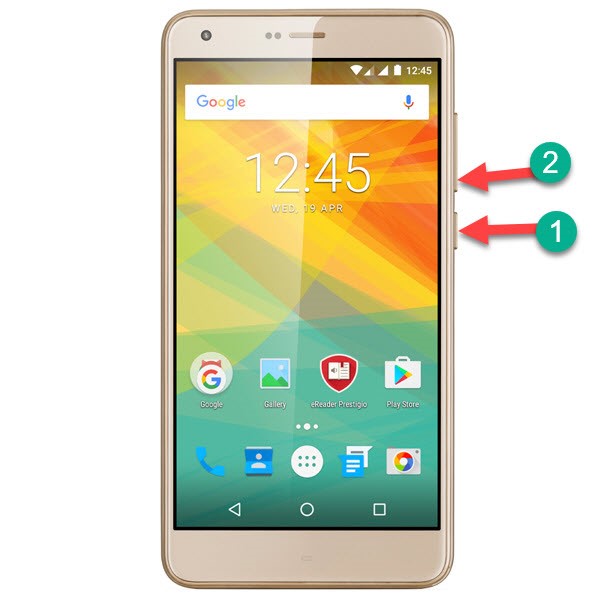
Шаг 6. Теперь можно приступать к самой прошивке. Для начала полностью выключаем смартфон.
Шаг 7. Далее зажимаем одновременно кнопки питания и уменьшения громкости. Это загрузит аппарат в режим Bootloader.
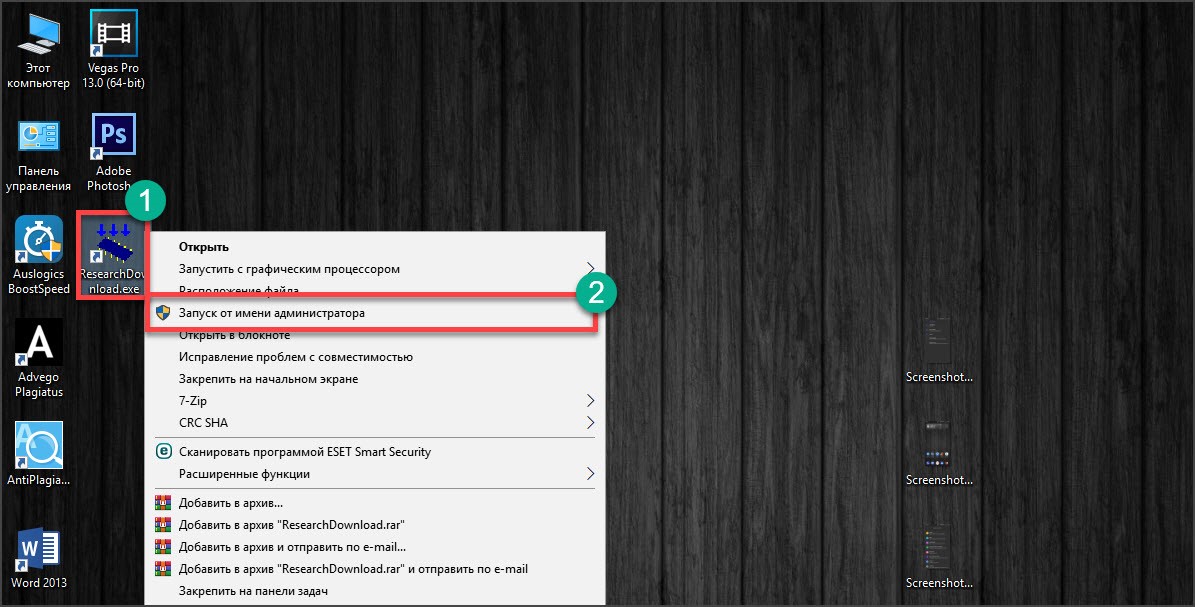
Шаг 8. Далее кликаем правой кнопкой мыши по ярлыку прошивальщика на рабочем столе и в контекстном меню выбираем пункт «Запуск от имени администратора».
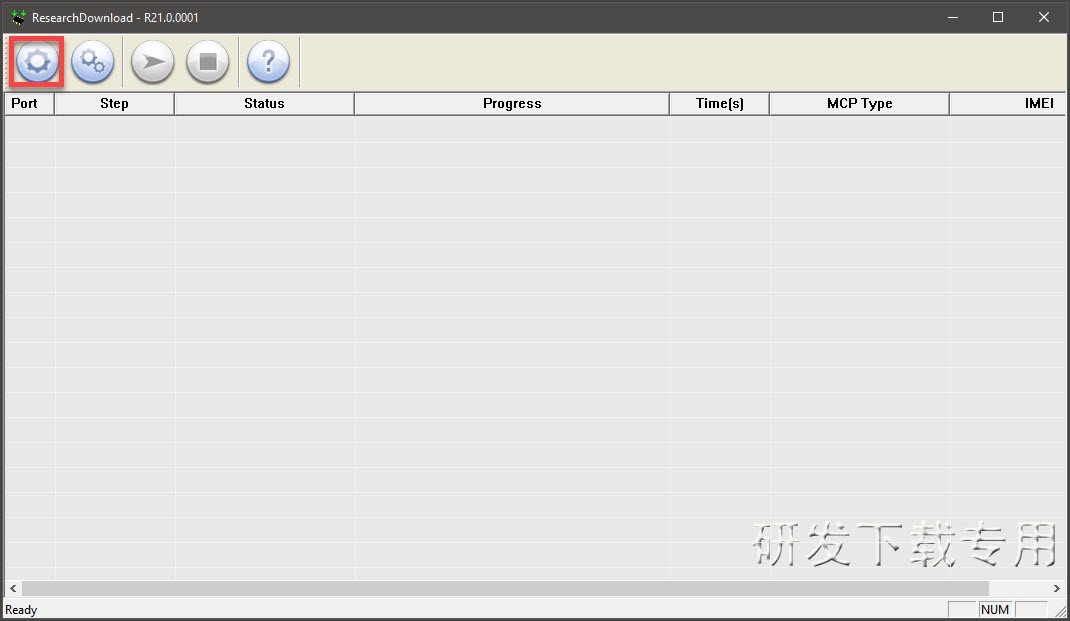
Шаг 9. В главном окне программы нажимаем на большую круглую кнопку с изображением шестеренки. Именно она позволяет добавить в утилиту скачанную прошивку.

Шаг 10. В следующем окне переходим в каталог со скачанной прошивкой (она должна быть в формате PAC), выбираем ее и жмем на кнопку «Открыть» .
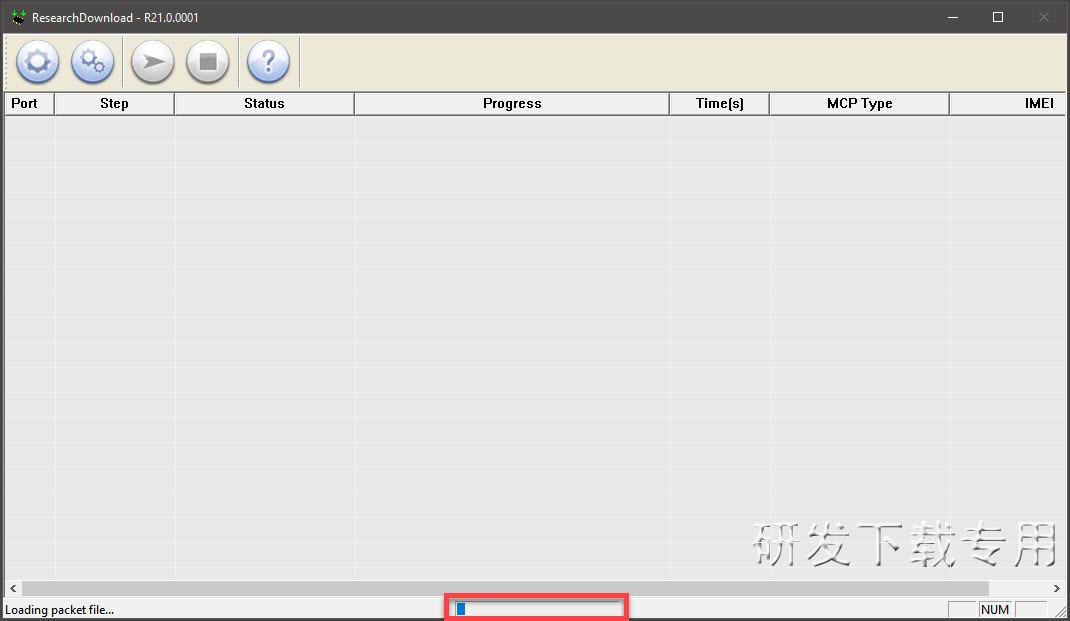
Шаг 11. Сразу же начнется загрузка пакета.
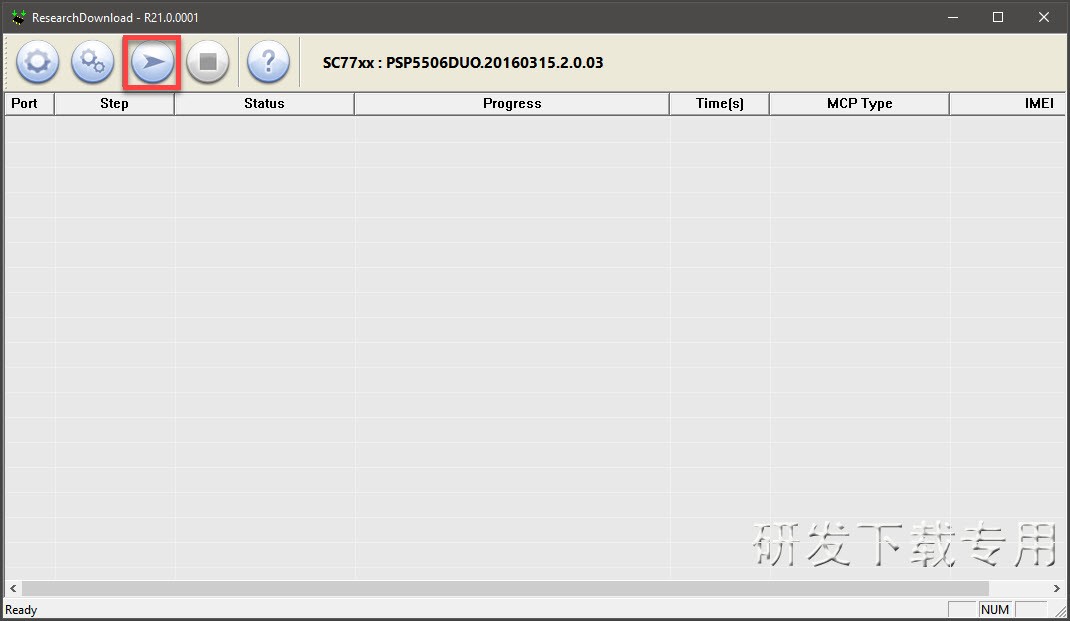
Шаг 12. После завершения загрузки требуется подключить аппарат в режиме Bootloader к компьютеру при помощи USB кабеля и нажать на кнопку с изображением стрелки.
Вот и все. Остальное компьютер сделает сам.
Прошивка при помощи Recovery и флешки
Данный способ куда проще предыдущего. От пользователя требуется только установить кастомное рекавери и сказать ему, что нужно делать. Для этого придется выполнить соответствующие пункты. Устанавливать будем рекавери TWRP.
Но сначала придется скачать нужную прошивку в формате ZIP и потом скопировать ее в корень флешки (карты памяти Micro SD). Только потом можно приступать к прошивке рекавери.
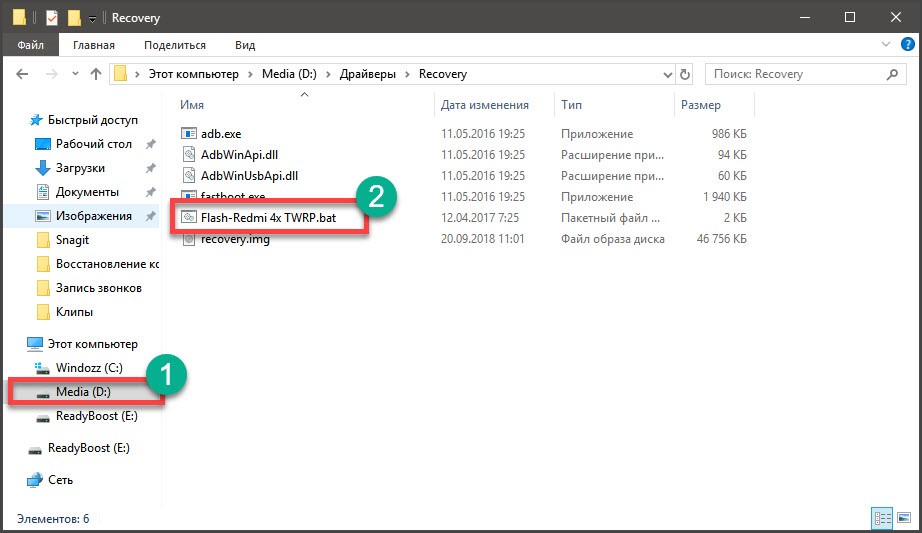
Шаг 1. Сначала включаем на аппарате отладку по USB (уже знаем, как), загружаем смартфон в Bootloader (тоже знаем, как) и подключаем девайс к компьютеру при помощи кабеля.
Шаг 2. Далее открываем «Проводник Windows», идем в каталог со скачанным рекавери и запускаем исполняемый файл для прошивки кастомного Recovery.
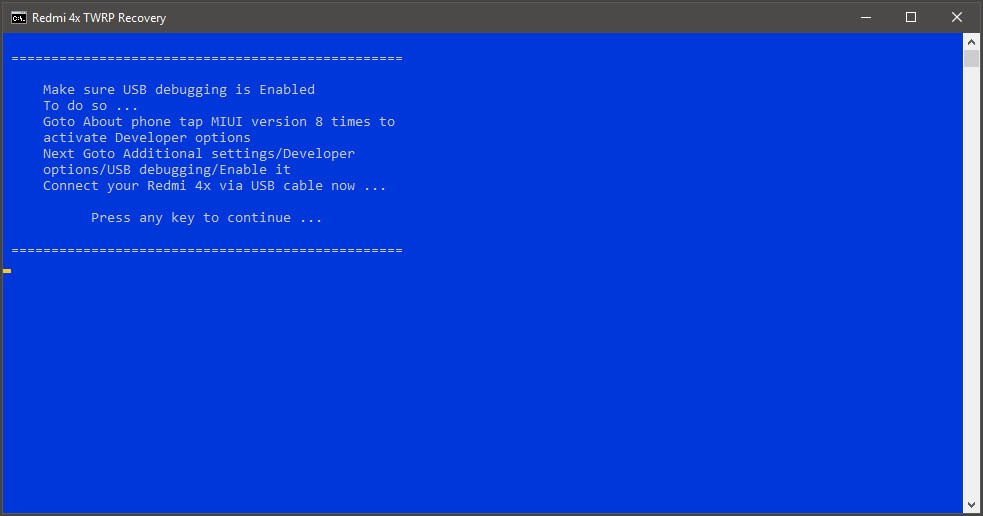
Шаг 3. Запустится окно для прошивки. Здесь нужно будет только вовремя нажимать на любую клавишу (press any key).
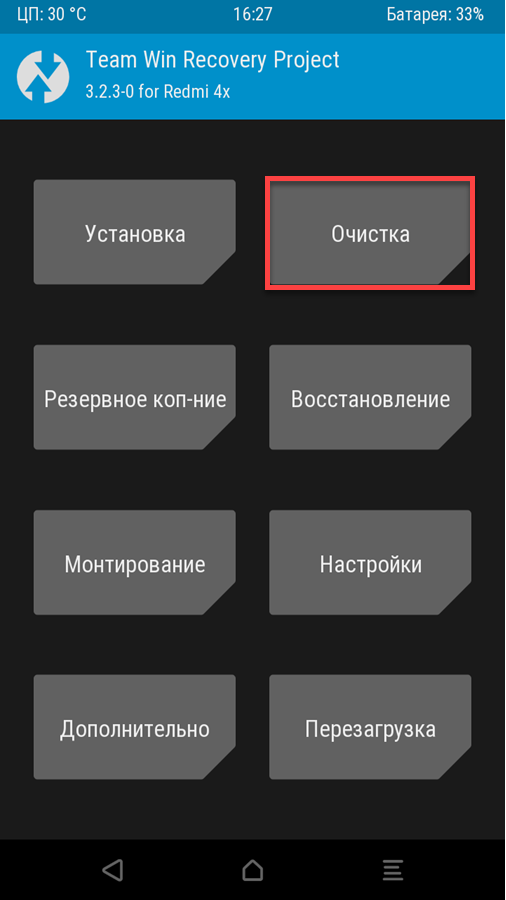
Шаг 4. После завершения прошивки смартфон сразу же загрузится в рекавери. Нам нужно тапнуть по пункту «Очистка» .
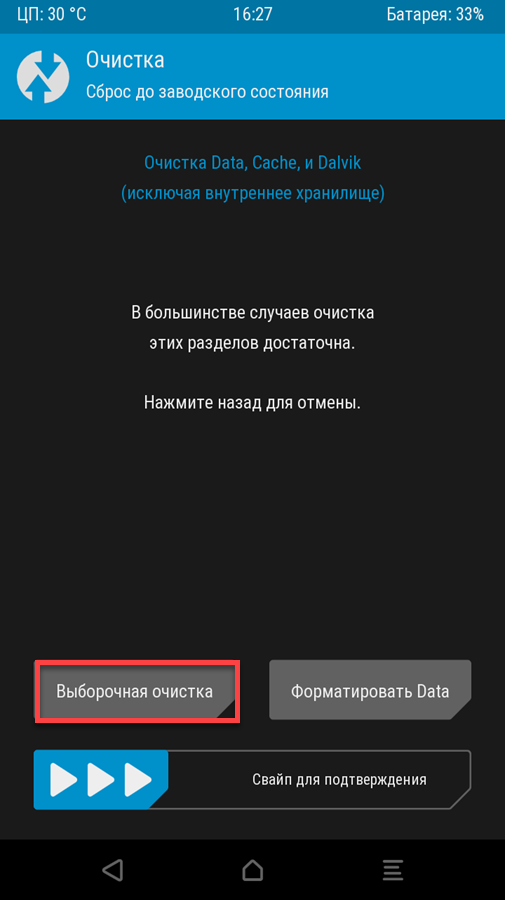
Шаг 5. Далее тапаем по пункту «Выборочная очистка» .
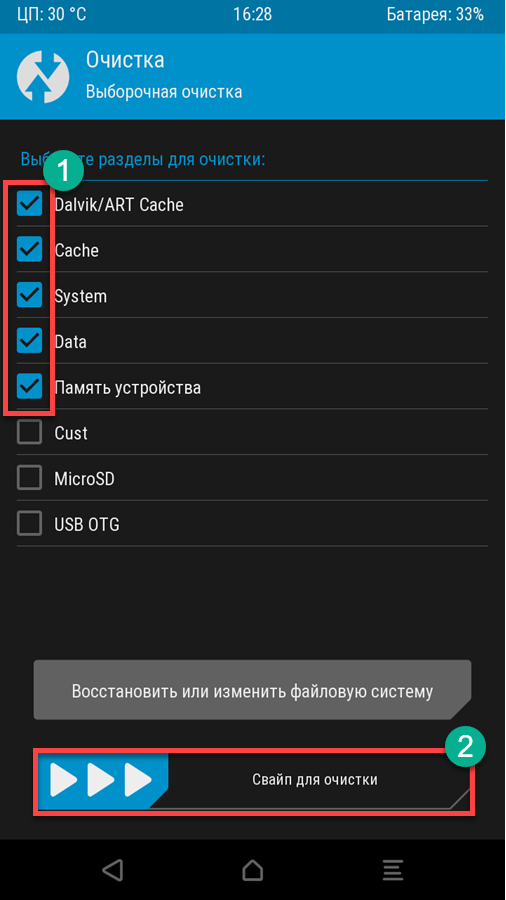
Шаг 6. Отмечаем все то, что есть на скриншоте и передвигаем ползунок вправо.
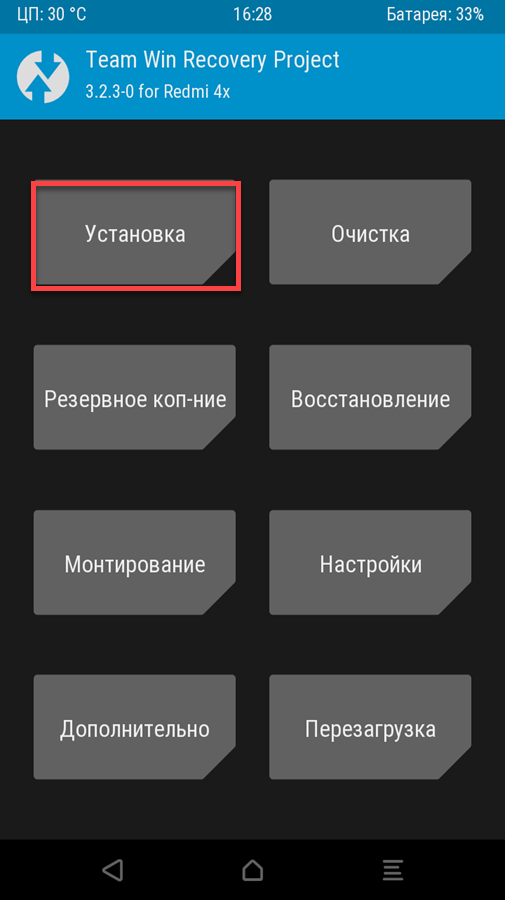
Шаг 7. Возвращаемся на главный экран и тапаем по пункту «Установка» .
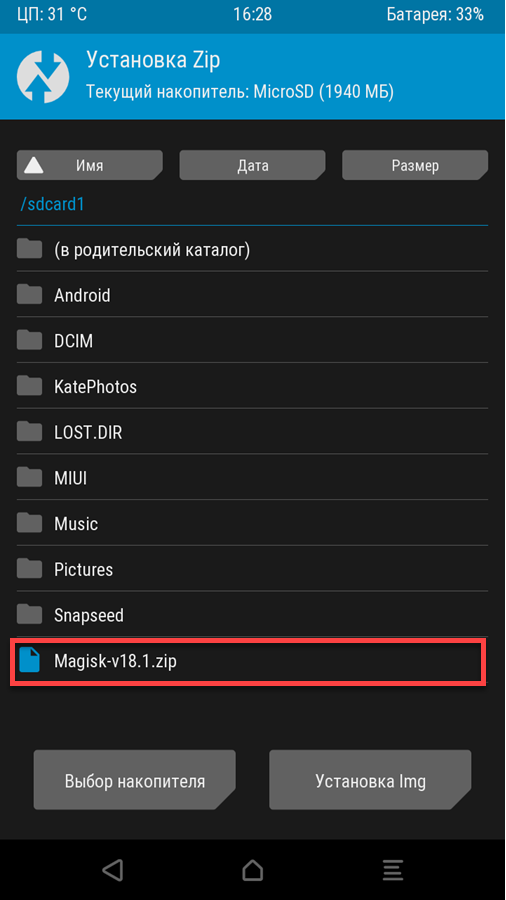
Шаг 8. В списке выбираем файл с ранее скопированной прошивкой и жмем на него.
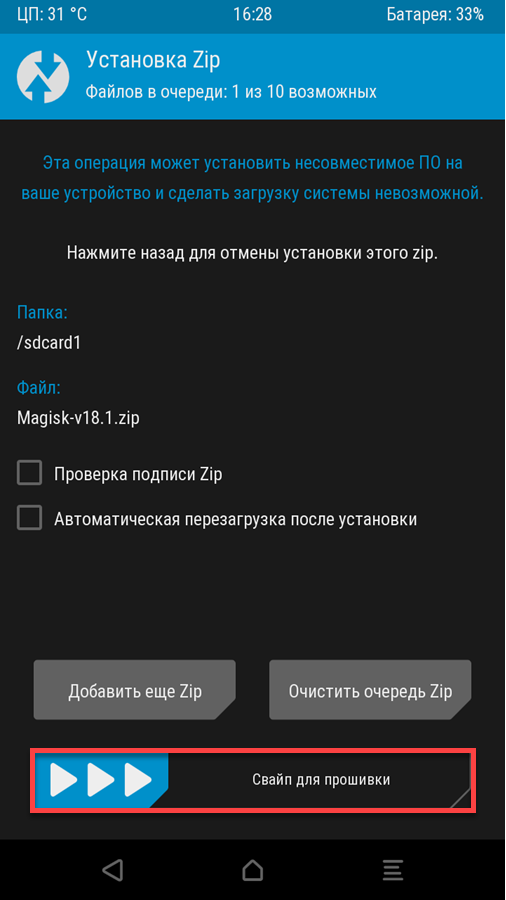
Шаг 9. Передвигаем ползунок вправо.
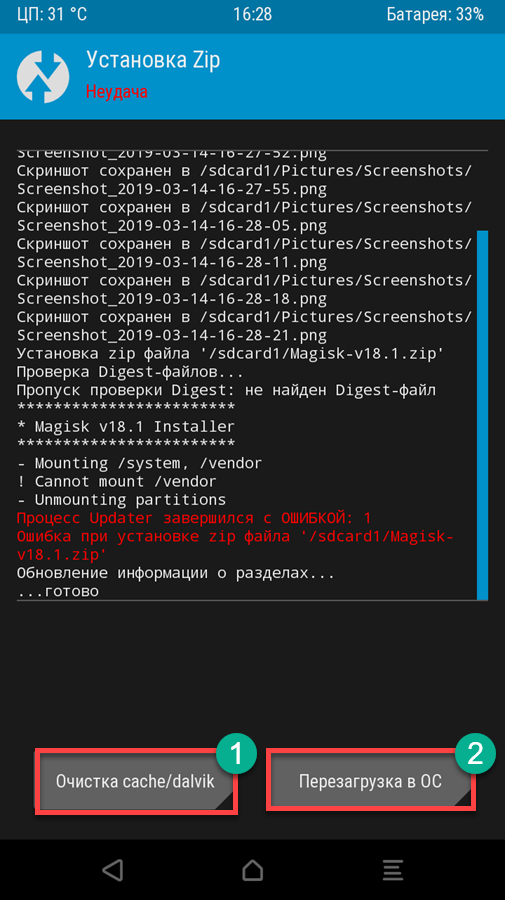
Шаг 10. После завершения прошивки жмем на кнопку «Очистка cache/Dalvik» . Затем – «Перезагрузка в ОС» .
Вот и вся прошивка. Стоит отметить, что в первый раз аппарат будет загружаться довольно долго. Вся загрузка может занять около 5-7 минут. После полной загрузки можно будет приступать к тонкой настройке гаджета.
Заключение
Итак, выше мы рассмотрели варианты прошивки девайсов от Prestigio. Хочется еще раз напомнить, что вышеприведенные инструкции носят общий, универсальный характер. У некоторых устрйоств могут быть свои пункты меню. В остальном, сам процесс будет таким же.

Богдан Вязовский
"Мы живем в обществе, где технологии являются очень важной частью бизнеса, нашей повседневной жизни. И все технологии начинаются с искр в чьей-то голове. Идея чего-то, чего раньше не существовало, но однажды будет изобретено, может изменить все. И эта деятельность, как правило, не очень хорошо поддерживается"

